Disková utilita pri odstraňovaní fúznej jednotky zamrzla. Ako vytvoriť svoj vlastný Fusion Drive. Zálohovanie údajov počítača
Nedávno som si kúpil iMac s 2TB Fusion Drive. Dodáva sa so 128 GB vysokorýchlostnej PCI SSD pamäte (rýchlosť čítania až 3000 MB/s) a bežným, no priestranným 2 TB pevným diskom (rýchlosť čítania až 200 MB/s).
Fusion Drive ich spája do jedného virtuálneho disku a automaticky distribuuje často používané súbory na SSD. Výsledkom je okamžité spustenie programov a systémov. Aké sú nevýhody?
Začal som si všímať, že systém posiela fotografie a videá z aplikácie Fotky, knižnice nástrojov z Logic Pro a ďalšie súbory, ktoré často používam na SSD, ale zaberajú veľa miesta.
Osobne je mi jedno, o koľko milisekúnd sa fotografia alebo nástroj otvorí rýchlejšie. Pomocou tohto algoritmu sa môže zaplniť 128 GB (alebo 32 GB v iných modeloch) a potom začnú brzdy tam, kde to nie je potrebné. V priebehu času si mnohí používatelia všimnú pomalú rýchlosť Fusion Drive, najmä keď dochádza k nedostatku voľného miesta na disku.
Áno, algoritmus Fusion Drive nie je ideálny a nemôže byť ideálny.
Ale môžeme mu pomôcť.
A manuálne uvoľnite ďalší priestor na SSD.
Jednoduché pretiahnutie súborov na HDD nebude fungovať: v systéme vidíme iba 1 logickú jednotku, nevieme, čo a kde sa nachádza. Môžete robiť iba predpoklady na základe rýchlosti spúšťania a otvárania určitých súborov. Existuje však aj iný spôsob.
Na oddelenie časti voľného miesta na pevnom disku od jednotky Fusion Drive môžete použiť nástroj Disk Utility. Áno, presne ten pevný disk. V dôsledku toho získame nový oddiel, na ktorom budú všetky súbory umiestnené výlučne na HDD, bez ovplyvnenia oblasti SSD. Ďalej tam prenesieme všetko, čo zaberá veľa miesta a netreba to hneď spúšťať. Ukazuje sa známa schéma: systém a aplikácie sú uložené na jednotke Fusion Drive (SSD), všetko ostatné je uložené na pevnom disku.
V Disk Utility musíte vybrať Fusion Drive a vytvoriť na ňom nový oddiel. Všetky. Na zaistenie bezpečnosti údajov je lepšie vykonávať všetky manipulácie zo zavádzacej jednotky flash.
Čo môžete dať na HDD? Skratky priečinkov
Dovoľte mi uviesť niekoľko príkladov:
Systémové priečinky
Použite skratky. Napríklad takmer každý systémový priečinok s obsahom (filmy stiahnuté z iTunes, zálohy atď.) je možné preniesť na váš pevný disk tak, že najprv vytvoríte a ponecháte odkaz na presmerovanie tam, kde sa priečinok predtým nachádzal. Ako to urobiť, prečítajte si nižšie:
Zálohujte iPhone a iPad do iTunes
Na túto tému som publikoval samostatný článok s podrobným návodom. Rovnakým spôsobom ho môžete preniesť na pevný disk a do iných systémových priečinkov. Takto som preniesol Logic tools na HDD.
V skratke:
1. Nájdite ťažký priečinok s obsahom na systémovej jednotke (Fusion Drive).
2. Skopírujte priečinok na pevný disk.
3. Odstráňte priečinok z miesta, kde sa predtým nachádzal, a namiesto toho tam ponechajte odkaz na presmerovanie. Vždy, keď program pristúpi na systémový disk, skratka ho presmeruje na pevný disk. iCloud Photo Library (fotografie a videá)
Napríklad asi 5 000 mojich fotografií je uložených v iCloude a automaticky sa synchronizujú vo všetkých zariadeniach. To je 60 GB dát a na SSD nie je miesto.
Knižnica sa nachádza v systémovom priečinku Obrázky a volá sa Knižnica fotografií. Stačí pretiahnuť tento balík na pevný disk, otvoriť aplikáciu Fotografie a vybrať ju ako hlavnú knižnicu.
A…
Fotografie, videá a filmy nie sú uložené v iCloude. Nástroje, pluginy, vzorové knižnice. Hudobné zbierky. Stiahnite si priečinky.
Ak počas práce s Photoshopom dostávate upozornenia na nedostatok voľného miesta, v nastaveniach si môžete vybrať HDD ako stierací disk.
Pozrite, jednoducho odstráňte Fusion Drive a žite v pokoji.
Áno, je možné úplne rozpustiť Fusion Drive. Ručne preneste ťažké súbory na HDD, nainštalujte systém a programy na SSD a nebojte sa.
Ale v skutočnosti je 128 GB, nehovoriac o 32 GB, málo. Systém vás neustále upozorňuje na nedostatok miesta, niektoré ťažké programy vytvárajú pri behu obrovskú vyrovnávaciu pamäť na disku a hemoroidy sa zväčšia trikrát.
Osobná skúsenosť, jeden taký počítač som už mal. Používatelia, ktorí používajú Mac iba na prístup na internet, spracovanie fotografií a niektoré každodenné úlohy, sa to nemusí týkať. Ale pre kreatívne aktivity a veľké projekty je to bariéra.
P.S. Ak si miesto rozdelíte veľmi rozumne (vrátane použitia tipov z článku) a nestiahnete kopu softvéru, bude vám stačiť iba 128 GB SSD. Ale určite nie 32 GB.
Čo by bolo ideálne:
Ponechajte 512 GB Fusion Drive (128 GB SSD + 384 GB HDD) a 1,6 TB miesta na pevnom disku pre súbory.
512 GB je viac než dosť na bezproblémovú prevádzku systému a spustenie náročných programov a projektov. Problémy s nedostatkom miesta nebudú.
Pre menej náročných - 256 GB Fusion Drive (128 GB + 128 GB), zvyšok na HDD. Nové počítače Mac nakonfigurované s 1 TB Fusion Drive sa dodávajú iba s 32 GB SSD. V tomto prípade je lepšie nechať 256 GB pre Fusion Drive a zvyšok miesta na HDD použiť na súbory.
V súčasnosti sa všetky nové modely Macov s 1TB Fusion Drive dodávajú s 32GB SSD. Pre 128 GB SSD potrebujete 2 TB alebo 3 TB Fusion Drive. Niektoré staršie modely s 1 TB Fusion Drive však majú vstavané držiaky SSD s kapacitou 128 GB.
Je potrebné toto všetko robiť?
Nie vždy. Ak ste s rýchlosťou svojho Macu úplne spokojní, nemusíte sa obťažovať. Toto je však dodatočná objednávka v prevádzke počítača a nebude zbytočná. Len prospech. Najmä pre modely s 32 GB SSD.
Áno, duša geekov chcela úplne oddeliť disky a distribuovať súbory ručne. Ale 512 GB Fusion Drive + HDD sa ukázal ako ideálna voľba z hľadiska prevádzkovej rýchlosti aj množstva voľného miesta. Nevidím žiadnu naliehavú potrebu čakať a preplatiť vlastnú zostavu iMacu len kvôli veľkému SSD. Navyše, v modeloch 2017 je rýchlosť čítania identická s SSD na Fusion Drive.
Vydanie aktualizovaného iMacu bolo poznačené aj objavením sa takej zaujímavej veci, akou je Fusion Drive. Táto technológia je navrhnutá tak, aby vyriešila naliehavý problém, ktorý možno opísať ako „Chcem rýchlosť SSD a kapacitu HDD a žiadny chlieb, prosím“. Čo je teda táto technológia?
Na hardvérovej úrovni sú Fusion Drive dve samostatné jednotky, z ktorých jedna je jednotka SSD (Solid State Drive) a druhá jednotka je konvenčná jednotka pevného disku (HDD). Apple sa rozhodol do svojich produktov zahrnúť variácie Fusion Drive s kapacitou SSD 128 GB a variáciami HDD 1 TB a 3 TB. Jednoducho povedané, celé kúzlo Fusion Drive sa uskutočňuje na úrovni operačného systému a pozostáva z monitorovania frekvencie prístupu k určitým aplikáciám a dátam a ich prenosu v súlade s touto frekvenciou na SSD alebo HDD disk.
Ešte jednoduchšie: OS a všetko, všetko, všetko, čo často spúšťate, počúvate a sledujete (napríklad prehliadač), sa uloží na rýchly SSD a zvyšok sa uloží na HDD. Ak zrazu začnete ovládať Photoshop a začnete ho spúšťať každý deň, potom sa na SSD prenesie aj táto aplikácia, ako aj dáta s ňou spojené (vaše umelecké dielo).
Fusion Drive neukladá do vyrovnávacej pamäte
Presnejšie povedané, koncept Fusion Drive neposkytuje duplikáciu dát z HDD na SSD. SSD tu neslúži len ako miesto na rýchle spracovanie, ktoré nie je k dispozícii na ukladanie dát. Tu používateľ dostane všetok využiteľný priestor z oboch diskov, teda ak máte 128 GB SSD a 1 TB HDD, tak máte k dispozícii 1,12 TB voľného miesta na disku na ukladanie dát.
Fusion Drive nie je RAID
Ako bolo uvedené vyššie, Fusion Drive funguje na úrovni operačného systému. Disk Utility rozpoznáva 2 samostatné disky a OS ich skonvertuje do jedného priestoru.
Čo robiť so zálohami
Zálohy sa musia robiť ako predtým. Time Machine bude zálohovať, ako keby ste mali jednu jednotku. Ak jeden z diskov, či už je to SSD alebo HDD, zomrie, používateľ bude musieť vykonať úplnú obnovu. Ak však neexistuje žiadna záloha, používateľ určite bude môcť extrahovať údaje zo živého disku, aspoň to bude pravdepodobne takmer 100% vykonané pomocou ďalších nástrojov.
Ako sa vysporiadať s výmenou
Apple poznamenal, že HDD a SSD v ich produkte sa štrukturálne nelíšia od diskov iných výrobcov, takže ak vám niektorý z diskov vyhorí, môžete ho nahradiť diskom od iného výrobcu.
Funkcie nahrávania
Veľkou výhodou z hľadiska rýchlosti je, že všetky zapisované dáta sa na začiatku zapisujú na SSD a vieme, že na SSD sa všetko zapisuje rýchlejšie. Prirodzene, v budúcnosti OS určí, ako často budete pristupovať k zaznamenaným dátam, a rozhodne sa, či ich necháte na rýchlom SSD alebo prenesiete na HDD.
Otázky
O tomto premiešavaní dát z SSD a HDD zostáva veľa otáznikov. Ako správne bude OS vedieť určiť, ktoré dáta sa majú preniesť na HDD a ktoré sa majú nechať na SSD? Čo dá takýto systém používateľom, ktorí počas prenosu preosievajú tony dát a stiahnuté informácie si dlho neukladajú (stiahli päť filmov vo FullHD, pozreli, vymazali filmy, stiahli, pozreli, vymazali atď.)? Ovplyvnia zbytočné cykly zápisu a čítania z hardvérového hľadiska pri miešaní údajov medzi diskami životnosť samotných diskov (hlavne kritické pre SSD)? Ako ovplyvní miešanie údajov na pozadí medzi diskami výkon systému pri presúvaní údajov? Dúfame, že Apple vzal všetko do úvahy.
hahaha, fotka s mačkou vznikla po dlhom „presviedčaní“ a „nátlaku“? :D lebo je mu akosi úplne ľahostajný :)))
a podla prispevku: pouzivam Mac3, potrebujem skusit fusion, ale ziadnu reklamu som nevidel:D
...a mimochodom, prečo sú na pozadí fotky skenovacie čiary? :)
Tu môžete vidieť, čo je vo vnútri fúzie
Hej... Pozrel som sa a spomenul som si, že som zabudol zverejniť ďalšie video. príspevok bol aktualizovaný
Ksyusha
Skvelé veci, rozhodol som sa kúpiť Gillette Fusion na narodeniny priateľa, súdiac podľa vašej recenzie, mohol by som si vziať Mach3, ale keďže ženy povedali, že Fusion je lepšie oholenie, znamená to, že je to pravda, takže ho vezmem . Napísali ste vtipne o mačke, ďakujeme za recenziu!
"skurvená" mačka... :)
CrashOver
Vo februári som sa stal majiteľom Fusion Power, predtým to bol len senzorový stroj Gillette, markantný rozdiel, hlavne keď som si zvykol na vibrácie, bolo to celkovo super :) Gratulujem k dobrej kúpe. Dievčatá, toto je dobrý darček, každý by si to mal všimnúť! Dal mi ho môj milovaný :)
Na rozdiel od očakávaní vyvolaných objavením sa prvých SSD v spotrebiteľských zariadeniach je teraz celkom jasné, že úplný prechod na SSD je v dohľadnej budúcnosti nemožný. Výrobcovia NAND Flash pamätí urobili veľký pokrok v znižovaní nákladov na čipy, no cena za gigabajt kapacity na magnetických diskoch je stále rádovo nižšia ako na SSD. Navyše s každým krokom Flash pamäte k tenšiemu výrobnému štandardu je čoraz ťažšie zabezpečiť spoľahlivosť čítania náboja v článku a potrebný počet prepisovacích cyklov. Pevné disky majú naopak stále nevyčerpateľnú rezervu na zvýšenie kapacity v štandardnom prevedení s bežnými hlavami GPP/GMR (Perpendicular to Plane / Giant Magnetoresistance) a niekoľkými exotickými technológiami v budúcnosti.
Flash pamäte sa najviac využívajú v mobilných zariadeniach, kde výhody SSD plne odôvodňujú vyššiu cenu za jednotku objemu. Ak hovoríme o Apple, ako o výrobcovi nepochybne drahého vybavenia, dokáže inštalovať SSD do počítačov, ktoré kapacitne konkurujú pevným diskom, čo vidíme v top konfiguráciách MacBook Air a MacBook Pro s Retina displejom. A jediné mobilné zariadenie Apple, ktoré sa stále dodáva s konfiguráciou pevného disku, je starnúci MacBook Pro bez sietnice.
V oblasti stolných počítačov nie je ľahké ani pre Apple zamietnuť pevný disk ako možnosť základného úložiska. Zatiaľ čo na Macu Pro (plne prerobený na SSD) platí v obmedzenej miere princíp úspory, všetky tri základné modely iMacu, ktoré Apple v súčasnosti vyrába, majú 500 GB – 1 TB pevný disk. K dispozícii sú možnosti všetkých SSD až do 256 GB alebo 512 GB, ktoré si vyžadujú dodatočnú investíciu 200 až 500 USD navrch terabajtovej konfigurácie HDD. A medzi týmito extrémami je Fusion Drive, čo je pole 128GB SSD a 1TB alebo 3TB pevného disku. Upgrade Macu na Fusion Drive v kombinácii s terabajtovým diskom tiež stojí 200 dolárov, takže výber nie je jednoduchý. To je to, o čom sa budeme rozprávať.
Poznámka Uvedené ceny sú pre americký Apple Store. V Rusku stojí upgrade z 1 TB HHD na Fusion Drive 7 960 RUB.
Úprimne povedané, autor tohto článku už dlho nič dobré od hybridných pohonov neočakával. Žiadne z riešení testovaných 3DNews sa zatiaľ nepriblížilo cieľu deklarovanému výrobcami – spojiť výkon SSD a kapacitu HDD s prijateľnou cenou. Väčšina „hybridov“ je postavená podľa jedinej schémy: ako vyrovnávacia pamäť sa používa malý polovodičový komponent, ktorý duplikuje často požadované informácie z hlavného úložného zariadenia – HDD. V niektorých prípadoch sa SSD používa aj na ukladanie do vyrovnávacej pamäte. Predpokladá sa, že po určitej dobe adaptácie začne vyrovnávacia pamäť duplikovať najčastejšie používané dáta – OS a aplikačné súbory a na HDD zostanú kopy zriedka používaných zdrojov. Pri tejto koncepcii je prirodzené, že čím väčší je polovodičový komponent hybridného pohonu, tým vyšší je priemerný výkon. Napríklad 8 GB pamäte Flash prispájkovanej na diskoch Seagate SSHD zjavne nestačí na to, aby bol systém tak citlivý ako celopevné úložisko. V najlepšom prípade môžeme hovoriť o medzipolohe tohto druhu „hybridov“ medzi SSD a HDD, hoci v číselnom vyjadrení to nie je ani priemer.
Efektívnejší prístup je implementovaný v technológii Intel Smart Response Technology, ktorá vám umožňuje použiť samostatný SSD s kapacitou až 64 GB ako vyrovnávaciu pamäť SSD (za predpokladu, že systém je postavený na jednej z určitých čipových súprav Intel). Zároveň však rastie cena a z tohto dôvodu si takýto luxus dopraje máloktorý bežne dostupný počítač a notebook. Nakoniec, pri pomerne veľkom SSD už vyvstáva myšlienka: Nemalo by sa ukladanie do vyrovnávacej pamäte opustiť a úplne prideliť OS a programom ako samostatný zväzok? Vlastne to urobili s diskom WD Black 2, čo je terabajtový HDD a samostatný 120 GB SSD v jednom obale. Ale opäť, úspory na komponentoch SSD, znásobené surovým softvérom, nedovoľujú uvádzať WD Black 2 ako príklad úspešného hybridného disku.
⇡ Zoznámte sa s Fusion Drive
Čo k tomu teda môže Apple dodať? Recept na Fusion Drive je v podstate rovnaký ako recept Žida z vtipu: „Daj viac čajových lístkov.“ Polovodičovým komponentom poľa v počítačoch Mac je 128 GB SSD, a čo je dôležité, s vysokokvalitnými ovládačmi.
V zásade je to samo o sebe uspokojivá konfigurácia pre pohodlnú prácu. S určitou disciplínou môžete udržiavať operačný systém a všetky spustené súbory v rámci kapacity 128 GB SSD (opýtajte sa používateľov MacBook Air) a manuálne ukladať svoju knižnicu médií a iné ťažké zdroje na pevný disk. Fusion Drive je však Fusion, pretože SSD a HDD sú spojené do poľa. V tomto prípade konečný výsledok závisí od toho, ako presne sa používa SSD.

Apple iMac 21,5" polovica roka 2014
Celkový objem poľa sa rovná objemu jednotlivých komponentov. Testovali sme 21,5-palcový iMac a v našom prípade je to 1 128 dekadických GB (1 TB HDD plus 128 GB SSD). To znamená, že môžeme okamžite povedať, že dáta nie sú duplicitné, SSD neslúži ako cache. Namiesto toho prebieha vrstvenie: často potrebné dáta idú na SSD a zastarané dáta idú na HDD. Otázka: Ako sa určujú priority? Ale o tom neskôr.

⇡ Fusion Drive: komponenty
Najprv musíme pochopiť, aký druh hardvéru máme. Modely iMac a Mac mini do roku 2013 používali variácie Samsung PM830, čo nie je najhorší disk pre rozhranie SATA 6 Gb/s. Teraz Apple vo veľkom implementoval SSD disky s natívnym rozhraním PCIe, čo sľubuje výrazný nárast výkonu. Pevný disk – 1 TB v 2,5-palcovom prevedení pre mladší iMac a Mac mini alebo 1-3 TB v 3,5-palcovom prevedení pre 27-palcový iMac.

Pomôcka Systémové informácie zobrazuje výrobcu SSD. Súdiac podľa názvu APPLE SSD SD0128F, ide o rovnakú jednotku SanDisk, ktorú nájdete v Mac mini, ako aj MacBook Air a MacBook Pro s Retina Display z roku 2014. Je možné, že alternatívna možnosť dodávaná spoločnosťou Samsung môže byť dostupná aj v konfigurácii Fusion Drive. Oba disky sú pripojené cez rozhranie PCIe 2x.


SSD SanDisk, foto iFixit
SanDisk SSD je založený na radiči Marvell 88SS9183, s ktorým sme sa predtým zoznámili ako príklad s Plextorom M6e. Čip má natívne rozhranie PCIe s dvoma pruhmi, verzia 2.0, a prenáša dáta cez protokol AHCI (na rozdiel od NVMe, ktorý je špeciálne navrhnutý pre SSD disky). Na pripojenie k pamäťovým čipom Flash je k dispozícii osem kanálov. Samozrejmosťou je podpora príkazu TRIM.
Samotný SSD je vyrobený v proprietárnom formáte, ale tí, ktorí radi šetria peniaze, môžu skúsiť šťastie s paličkami tretích strán vytvorením vlastného Fusion Drive alebo použitím SSD samostatne. S iMacom to nie je také jednoduché ako s Macom mini.

Ovládač Marvell je kombinovaný s pamäťovými čipmi Flash vyrobenými spoločnosťou SanDisk. Podľa označenia 05131 016G ide o pamäť eX2 ABL MLC NAND vyrobenú 19 nm procesnou technológiou. Jeho charakteristická vlastnosť: niektoré z buniek pracujú v pseudo-SLC režime a slúžia ako cache, čo urýchľuje operácie zápisu a zároveň predlžuje životnosť čipu defragmentáciou požiadaviek. Takýchto buniek tu však nie je veľa, keďže štandardný objem okolo 7 % je rezervovaný v jednotke (rozdiel medzi číslom 128 GB v binárnom a desiatkovom vyjadrení), ktorá sa používa aj na zber odpadu, nahradenie neúspešných buniek a iné servisné funkcie.
Na oboch stranách dosky je osem balíčkov, z ktorých každý obsahuje dve 64 Gbit (8 GB) NAND zariadenia. V jednotke je teda vyplnených nielen všetkých osem kanálov ovládača, ale používajú sa aj prekladané zariadenia NAND.
Vo všeobecnosti veľmi slušné komponenty pre SSD. Verdikt si však necháme až na koniec testov, keďže v prípade ovládačov Marvell veľa závisí od firmvéru. Predtým sme ich najčastejšie našli v diskoch Plextor s odborne vypracovaným firmvérom. Pozrime sa, ako sa SanDisk darí.

Pevný disk v iMacu 21,5" je banálny 2,5-palcový HGST disk série Travelstar 5K1000 s rýchlosťou vretena 5400 ot./min. Nie je tu nič zvláštne.

HGST Travelstar 5K1000 1 TB (HTS541010A9E662), foto iFixit
⇡ CoreStorage – základ Fusion Drive
Implementácia Fusion Drive bola možná vďaka tomu, že počnúc verziou 10.7 (Lion) je CoreStorage zabudovaný do OS X - volume manager, čo je softvérová vrstva medzi súborovým systémom a jednotkou. Vďaka tomu bolo možné prerozdeľovať dátové bloky medzi dvoma fyzicky oddelenými zariadeniami, ktoré tvoria pole, absolútne transparentné pre prekrývajúci sa softvérový balík. V terminológii CoreStorage sa fyzické zariadenia nazývajú fyzický zväzok a možno ich pripojiť do skupiny logických zväzkov, ktorá má súvislý adresný priestor. Zostáva už len rozbaliť logický zväzok, ktorý sa OS prezentuje ako bežný zväzok. Potom prichádza na rad softvér, ktorý riadi migráciu dát medzi jednotlivými vrstvami.

Pozorní čitatelia si môžu všimnúť, že v diagrame je ďalšia entita s názvom Logical Volume Family, ktorá je kontajnerom pre Logical Volume. Logické zväzky uzavreté v rámci LVF dedia jeho vlastnosti, pričom jedinou z nich môže byť zatiaľ šifrovanie celého disku – takto funguje služba FileVault 2 zabudovaná v OS X.
V prípade potreby je možné dizajn rozobrať pomocou príkazov z terminálu, spustenia do režimu obnovenia OS alebo z externého disku a potom pomocou SSD a HDD ako samostatných jednotiek. Na Macu s Fusion Drive možno systém Windows bez problémov nainštalovať aj do oddielu Boot Camp. Ten je odrezaný od konca logického zväzku a môže zahŕňať takmer celý adresný priestor pevného disku, ale nezasahuje do SSD. Inštalačný program Windows, rovnako ako samotný následne nainštalovaný OS, vidí oblasti Mac, čo ponecháva možnosť náhodného zabitia celého obsahu Fusion Drive. Keď následne nainštalujete OS X od začiatku, Disková utilita po zistení známeho hardvéru ponúkne opätovné zostavenie všetkého tak, ako to bolo s úplným zničením údajov.

⇡ Ako to funguje
Keďže v prípade Fusion Drive nemáme čo do činenia s vyrovnávacou pamäťou, ale s ukladaním na úrovni echelon, prvou otázkou je, kam pôvodne idú údaje zapísané na logický zväzok. Ukázalo sa, že kým kapacita SSD stačí, slúži výhradne na nahrávanie. Pomocou Dynamo, backendového komponentu testovacieho nástroja Iometer, sa na disku vytvoril súbor s veľkosťou viac ako 128 GB a v tomto procese sa pomocou iostatu zaznamenávalo zaťaženie jednotiek. Najprv sa pristupovalo výlučne k SSD, ale akonáhle sa objem súboru zväčšil ako kapacita SSD mínus nainštalovaný OS, záťaž sa úplne preniesla na pevný disk.
Ihneď po ukončení nahrávania príkaz fs_usage ukázal vlnu volaní CoreStorage, z ktorých RdChunksCS a RdMigrCS spúšťajú migráciu údajov medzi vrstvami poľa. Štvrtý stĺpec výpisu tiež ukazuje, že údaje sa presúvajú v kúskoch 128-512 KB. Vedľajším efektom je teda vzhľadom na veľký rozsah pohybov defragmentácia údajov. Ak si hovory zrátate, dostanete objem okolo 4 GB. Následné pokusy o nahrávanie ukázali, že zakaždým, keď prvé 4 GB súboru skončí na SSD, a potom CoreStorage vytlačí rovnaké množstvo niektorých ďalších blokov na pevný disk. To znamená, že na SSD je vždy rezerva 4 GB, ktorá zaisťuje nahrávanie čerstvo prijatých dát vysokou rýchlosťou.

Priemerná rýchlosť sekvenčného čítania a zápisu 256 KB blokov s frontou štyroch príkazov z SSD je 754 a 391 MB/s (binárne). Veľmi hodné - napriek tomu, že operácie prebiehajú na vrchu súborového systému. Rýchlosť čítania/zápisu na HDD je 82-88 MB/s.
Ako však spôsobiť migráciu dát opačným smerom – z HDD na SSD? Ukázalo sa, že je to celkom jednoduché s celými súbormi. Aby sme sa dostali priamo do adresného priestoru pevného disku, SSD sa zaplnilo dlhým zápisom veľkého súboru a zároveň sa vytvoril 2GB súbor s náhodným obsahom z /dev/zero pomocou dd. Po zastavení nahrávania okamžite nasledovala migrácia, ktorá uvoľnila 4 GB miesta na SSD.
Prvé čítanie súboru prebehlo rýchlosťou 87 MB/s (väčšina záťaže bola zaznamenaná na HDD). Ale druhýkrát už bol súbor načítaný výhradne z SSD rýchlosťou 427 MB/s (purge garantované predbežné vyčistenie cache). Je však ľahké si všimnúť, že rýchlosť je ďaleko od maxima: súbor skončil na SSD vo fragmentovanom stave.

Ďalšie experimenty ukázali, že Fusion Drive dokáže prenášať aj jednotlivé kusy veľkých súborov. Zo stredu 400 GB súboru, ktorý bol vzhľadom na svoju veľkosť väčšinou umiestnený na HDD, sa načítal rozsah 2 GB blokov. Dva prechody čítania v slučke po dobu 30 sekúnd spôsobia presun niektorých blokov na SSD a prudký nárast celkového výkonu. Aby však všetky bloky skončili na SSD a rýchlosť čítania dosiahla maximum, bolo potrebných až 34 prechodov! Je zaujímavé, že táto metóda fungovala aj pri zapisovaní údajov do rovnakého rozsahu. V druhom prípade bola maximálna rýchlosť dosiahnutá pri 15. prejazde.

Červená - čítanie z SSD (disk0), modrá - hlavne z HDD (disk1). Zelená – bloková migrácia po iterácii čítania
Ukazuje sa, že algoritmy, pomocou ktorých Fusion Drive vyberá údaje na migráciu, fungujú na úrovni súborov aj blokov. Okrem toho majú súbory prioritu. Prístup k obľúbeným blokom v súboroch považuje CoreStorage za atypický scenár a trvá dlho, kým sa tieto bloky presadia. iMac nie je najlepším kandidátom na databázový server a preferencia celých súborov vedie k menšej fragmentácii.
V ďalšom kroku otestujeme SSD disku Fusion Drive samostatne a porovnáme ho s inými vysokovýkonnými PCIe alebo SATA 6 Gb/s SSD.
Otázka: Dobrý deň!
Povedzte mi, prosím, koľko bude stáť výmena 128Gb ssd (ako súčasť disku Fusion) v iMacu 27" 2017 za priestrannejší, napríklad 1Tb Samsung 970 EVO Plus alebo PRO?
Ak si kúpim ssd sám, potom je to jasné - od vás: originálna lepiaca páska, adaptér a práca - minimálne, koľko to bude stáť?
Potom ďalšia otázka: kam môžete dať odstránené natívne 128GB ssd Možno ich odkúpite späť za zostatkovú hodnotu alebo ich môžete nejako zohľadniť?
Inštalujete svoj nový ssd, napríklad rovnaký 1Tb Samsung 970 EVO Plus alebo PRO? Možno ich máte za lepšie ceny?
Podľa mojich potrieb potrebujem aspoň 3TB celkového priestoru pre všetky moje súbory a OS. Bolo by vhodné nainštalovať rýchly ssd namiesto natívneho a zostaviť ich späť do Fusion dtrive? Koniec koncov, teoreticky to bude efektívnejšie a spoľahlivejšie z hľadiska zdrojov?! Veď 1TB v rámci Fusion bude trvať dlhšie, kým sa naplní často žiadanými súbormi, s najväčšou pravdepodobnosťou ich ani nebude až tak veľa, zdroj na prepis je tiež niekoľkonásobne vyšší ako neustále jazdenie 128-kou a rýchlosti sú stále oveľa vyššie pre rovnaké EVO. Je to podľa vás opodstatnené?
Zmena hdd na ssd v tomto prípade nie je opodstatnená, pretože stále potrebujem celkovo aspoň 3 TB.
Odpoveď: Dobré popoludnie, Oleg! 1) Inštalačné práce (odlepenie matrice, výmena pohonu + opätovná montáž/lepenie továrenskou páskou 3M) - budú stáť 4 500 rubľov. Adaptér na inštaláciu - 1500 rubľov. Inštalácia a konfigurácia systému Fusion-Drive medzi jednotkami - 3 000 rubľov. Záruka na prácu - 90 dní (3 mesiace). 2) Disponujeme vlastným skladom náhradných dielov, komponenty nekupujeme od zákazníkov (sami si ich predávate, alebo ich používate podľa vlastného uváženia po vyskladnení). 3) Takéto jednotky SSD sú k dispozícii na predaj (na objednávku), ale máme pre ne vlastné označenie. Ich ceny budú priemerné trhové ceny. 4) Myslíme si, že áno. Vo vašom prípade je to opodstatnené. Jediná vec je, že celkovo môže takýto upgrade stáť (ako zostrelený Boeing). Ale je to možné. Kontaktujte nás, radi Vám pomôžeme. S pozdravom, MacPlus!
Otázka: Dobrý deň! Povedzte mi, aké dôležité je teraz vytvoriť Fusion Drive? Znamená to, že pod Sierrou zostáva všetko rovnaké a bude to skvelé aj na budúcej High Sierre? Plánoval som to urobiť na iMac FD v polovici roku 2011. Všetky recenzie na FD sú dosť staré, rád by som vedel o relevantnosti. Vopred ďakujem Vlad.
odpoveď: Dobrý deň Vlado! Vytvorenie fúzneho disku je dosť dôležité na zvýšenie rýchlosti pevného disku a ich spojenie do jedného. Jedinou nevýhodou tejto služby je, že ak zlyhá jeden pevný disk, existuje riziko, že zlyhajú oba disky súčasne.
S pozdravom MacPlus.
Otázka: Dobrý deň, pri odinštalovaní windows z Imacu som z dôvodu neochoty windows zmazať túto partíciu naformátoval a následne vymazal, no na zdieľanom disku je teraz málo 200 GB (to je presne veľkosť disk s windowsom) Dá sa to riešiť na diaľku?
s pozdravom
Alexej
Odpoveď: Dobrý deň, bohužiaľ nie, na vyriešenie tohto problému ho musíte priniesť na bezplatnú diagnostiku
Otázka: Dobrý deň. môžeš mi povedať? Mám imac 27 retina 1TB, chcem odstrániť fjn disk, rozdeliť ssd na dve partície a na jednu dať bootcamp a druhú nechať pod osx. Otázka znie takto: Ak rozdelím povedzme 120 GB na 70 GB pre bootcamp a nechám 50 GB pre OSX. Rozdelil som hdd na 300 pre Windows a 700 pre OSX. Môžem potom vyrobiť fantasy disk z 50ssd a 700hhd? a zvyšok nechať na bootcamp? a otazka ohladne rozpisu, malo by sa to robit aj cez terminal pomocou prikazu resizeStack?
Odpoveď: Dobrý deň, Konstantin! V každom prípade musíte okamžite naformátovať oba disky a vytvoriť fúziu a až potom rozdeliť výsledný (jediný) disk na oddiely. Rozdelenie oddielov sa musí vykonať pomocou "disk utility"
Otázka: Dobrý deň. FusionDrive som odstránil podľa vašich pokynov. Teraz mam dva disky s 26GB a 1000GB. Ale keď sa pokúsite nabootovať z inštalačného flash disku s 10.8, 10.9, 10.10, na obrazovke sa objaví zákazová značka (prečiarknutý kruh) a ďalej sa nespustí. Povedzte mi, čo to spôsobuje, dá sa to liečiť?
Odpoveď: Dobrý deň! S najväčšou pravdepodobnosťou máte problémy s operačným systémom alebo s jedným z pevných diskov, s istotou to vieme povedať až po diagnostike, diagnostika je bezplatná.
Otázka: Dobrý deň. iMAc 2011-mid 27" mal Fusion Drive (native hdd 1tb a corsair force 128 gb). Po núdzovom reštarte systému sa počítač prestal spúšťať. Objaví sa logo, boot slide sa plazí veľmi pomaly, zostáva doslova málo a zamrzne (čakalo sa 10 minút -20, odpojte jednu z jednotiek (hdd alebo ssd), potom disková pomôcka úspešne vidí disk a nevidí na ňom žiadne problémy, to znamená, že disk rozpozná samostatne utility, ale keď sú spojené dohromady, nedokáže ich zistiť.
Povedz mi čo robiť? A je možné nejako obnoviť dáta z diskov (neexistuje záložná kópia)?
Odpoveď: Dobrý deň! Prineste ho na bezplatnú diagnostiku, my to skontrolujeme a povieme vám, čo sa dá robiť.
 Ako zobraziť obrázok z obrazovky MacBooku na televízore?
Ako zobraziť obrázok z obrazovky MacBooku na televízore?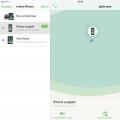 Ako nastaviť Nájsť môj iPhone (iPad)
Ako nastaviť Nájsť môj iPhone (iPad) Gmail Mail – správa e-mailov Nájdite e-mail v službe Gmail
Gmail Mail – správa e-mailov Nájdite e-mail v službe Gmail